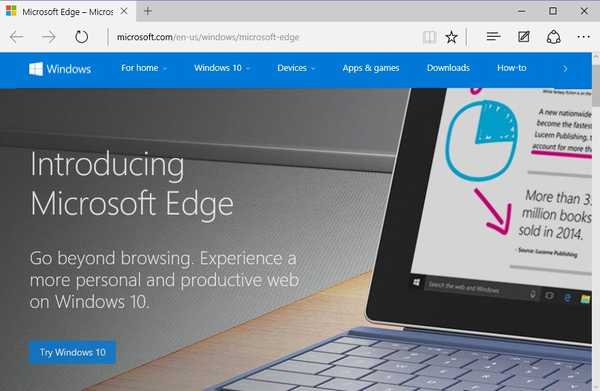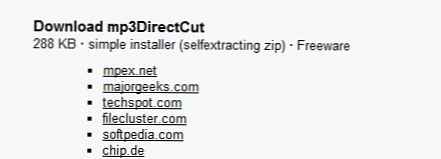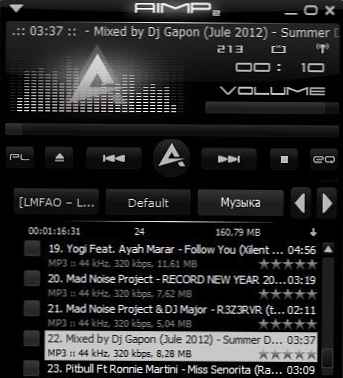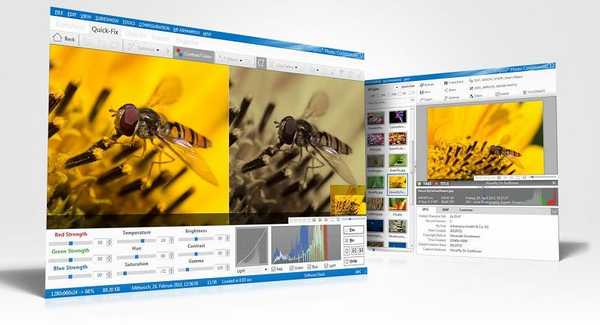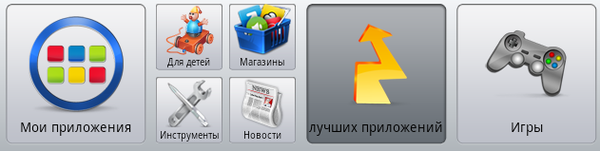
Ако следите новините в технологичните сайтове и блогове, името BlueStacks определено ви звучи познато. Това е известен емулатор на среда за Android, който ви позволява да стартирате приложения за тази мобилна платформа на PC и Mac, без да се налага да инсталирате пълна виртуална Android среда. Тази програма стана мегапопулярна и се съобщава, че разработчиците вече водят преговори с няколко производители на компютри, които се интересуват от снабдяването на техните лаптопи и настолни компютри с BlueStacks Player.
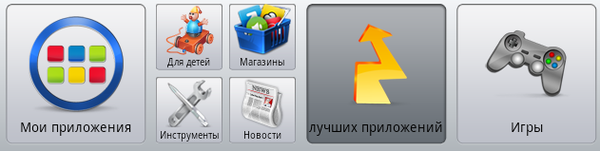
Вчера моят колега Никита написа, че създателите на BlueStacks пуснаха версия, която е оптимизирана специално за Windows 8 (потребители на Windows RT, уви, засега остават настрана), и по-специално за таблета Surface Pro. Така че, предлагам да погледнем вътре и да разбера какво точно BlueStacks Player може да предложи на потребителите на Windows 8.
BlueStacks за Windows 8 има елегантен интерфейс и работи в цял екран по подразбиране. Също така приложението е оптимизирано за HD-дисплей с резолюция 1920 x 1080 пиксела, който е оборудван с Surface Pro. След инсталирането, в допълнение към преки пътища на работния плот, емулаторът създава своя собствена плочка на началния екран. В режим на цял екран програмата деактивира Charms Bar и вместо това добавя свой собствен навигационен блок, който се появява, когато потребителят задържи мишката надясно в горния или долния ъгъл на екрана. Този блок съдържа специални бутони: „Назад“, „Покажи меню“, „Настройки“, „Изход от режим на цял екран“ и т.н. Навигационната лента в горната част на интерфейса ви позволява да превключвате между категории приложения. Там можете да отидете в секцията със списък на инсталирани от потребителя приложения и списък с 25-те най-популярни приложения в Google Play.

Изтеглянето и инсталирането на приложения е много просто, обаче, имате нужда от акаунт в Google, за да получите повечето приложения, но някои могат да бъдат изтеглени без този акаунт. Ако все още нямате акаунт в Google, това не е проблем, защото можете да го създадете директно в настройките на програмата. Тъй като започнахме да говорим за прозореца с настройки, заслужава да се отбележи, че можете да конфигурирате различни аспекти на BlueStacks в него: клавиатура, език, дата и час, звук и т.н. Интересна характеристика на BlueStacks е способността на програмата да се синхронизира с Android устройство за прехвърляне на приложения, съобщения и контакти. Но това вече изисква акаунт в BlueStacks.
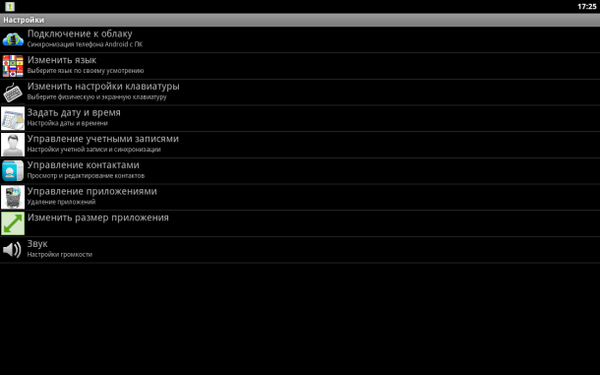
Приложенията се изтеглят почти моментално. Лентата за изтегляне дава представа за процеса на изтегляне и размера на приложението..

BlueStacks е оборудван с удобна функция за намиране на приложения, които не са посочени на главната страница. Потребителят трябва само да въведе името на приложението или играта и да натисне бутона „Намери“, а BlueStacks ще покаже всички приложения, съответстващи на ключовите думи за заявка за търсене.
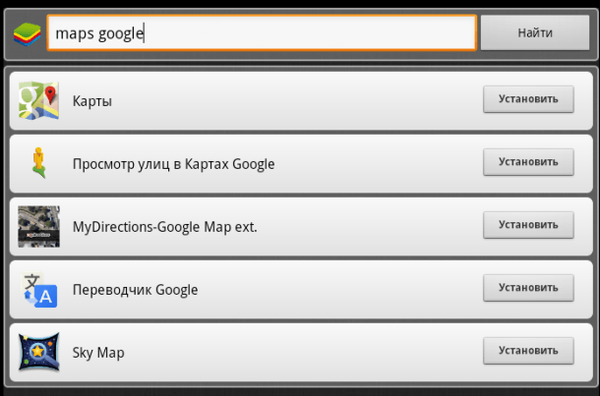
Приложенията могат да се разглеждат и през Google Play Store, който ще стане достъпен, когато влезете в профила си в Google. Play Store работи също толкова добре, колкото и на всяко Android устройство, като ви позволява да гледате хиляди приложения и игри..
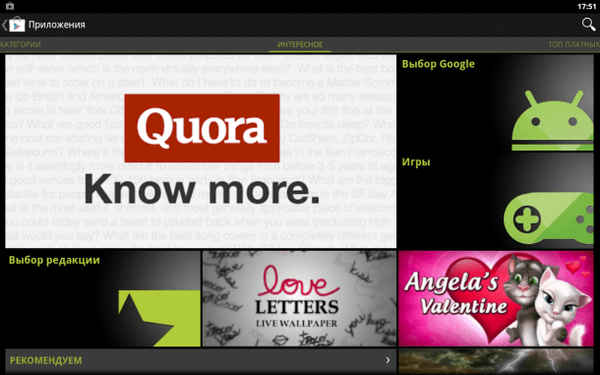
В Google Play Store обаче можете не само да преглеждате приложения, но и да ги изтегляте. За това просто трябва да кликнете върху бутона "Инсталиране", който се намира в горния десен ъгъл на страницата на всяко приложение.
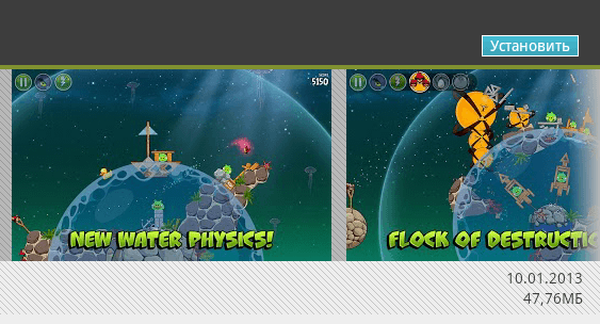
Всички инсталирани приложения се намират в секцията "Моите приложения". Те се стартират, като кликнете върху иконите им и ако натиснете и задържите, приложението може да бъде изтрито.
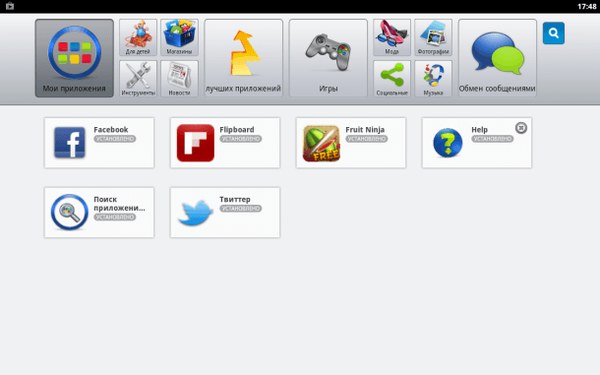
Въпреки факта, че като цяло приложенията работят перфектно, в някои има ниска честота на кадрите. Но този проблем е свързан предимно с игрите.
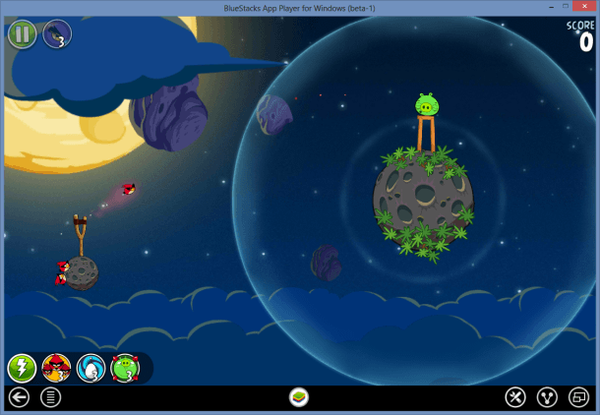
В обобщение ще кажа, че BlueStacks за Windows 8, най-интересната програма, пусната за тази ОС в момента. BlueStacks работи във всички версии на Windows 8, но не и в Windows RT.
Изтеглете BlueStacks за Windows 8
Приятен ден!